Chat en ligne
Office Hours: 24/7
DÉMARRER UNE CONVERSATION
L'affichage principal de l'écran tactile indique le mode de prise de vue actuel de la caméra. La barre de menus affiche le niveau de la batterie, la capacité de stockage et les paramètres de prise de vue actuels. En faisant glisser ou en appuyant sur l'écran, vous pouvez effectuer les actions suivantes :
| Geste | Description |
|---|---|
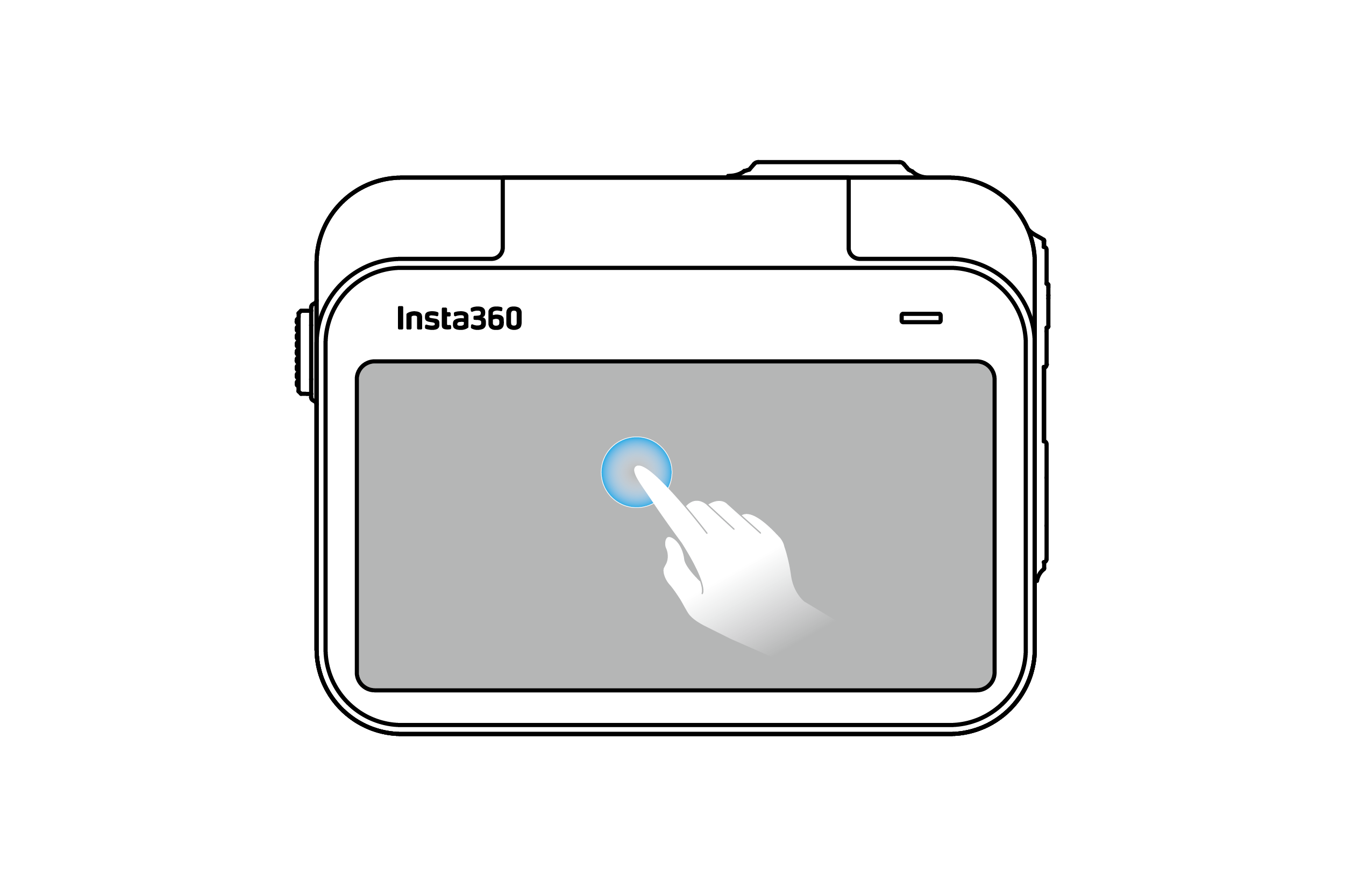 |
** Appuyez sur l'écran** Masquer/afficher les informations sur l'écran tactile. |
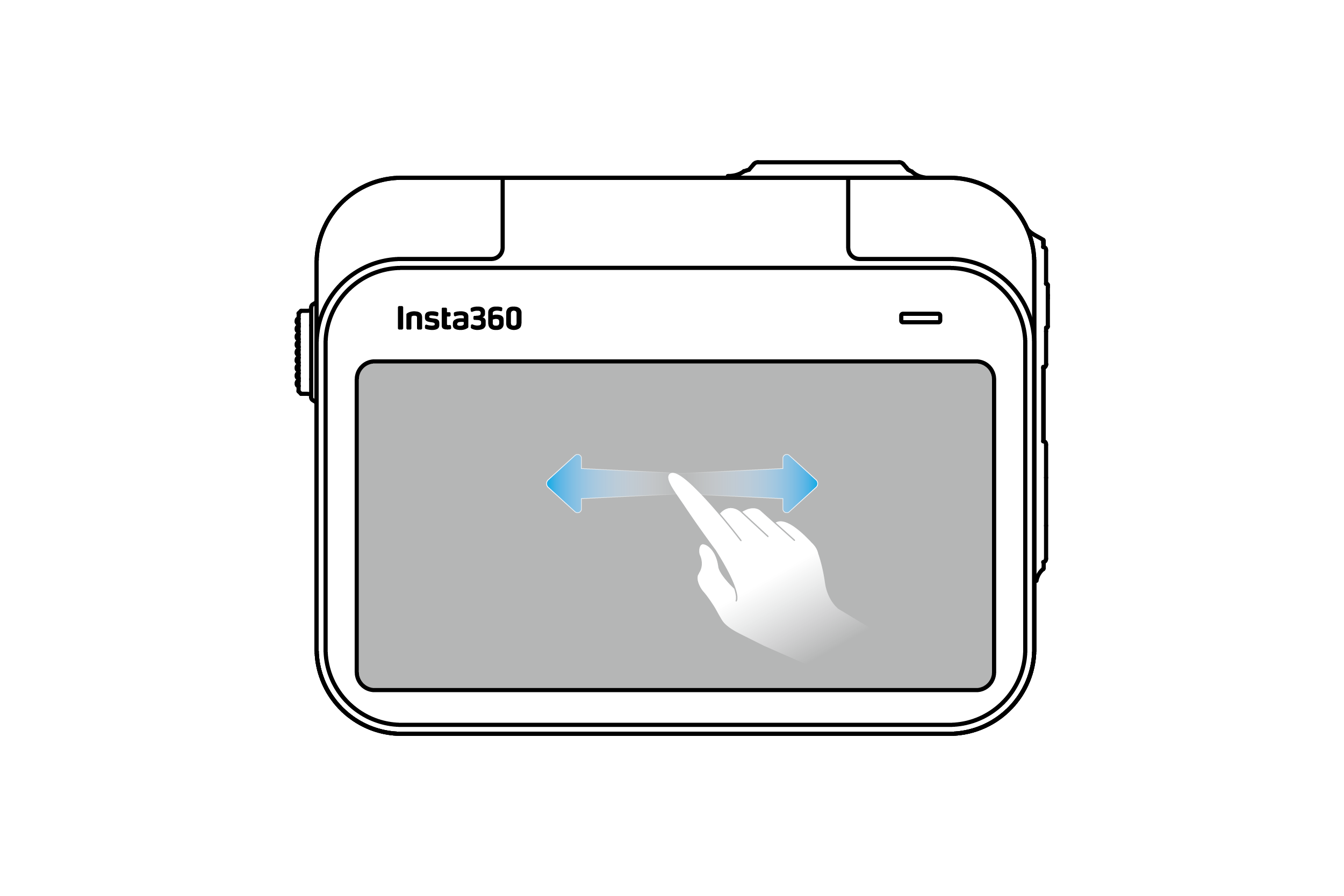 |
Balayer vers la gauche et vers la droite au centre Changer de mode de prise de vue. |
· · · |
Balayer depuis la droite Entrer dans les paramètres de prise de vue. |
 |
Balayer vers le haut depuis le bas Entrer dans les paramètres de prise de vue. |
· |
Balayer depuis la gauche Entrer dans la page de l'album. |
·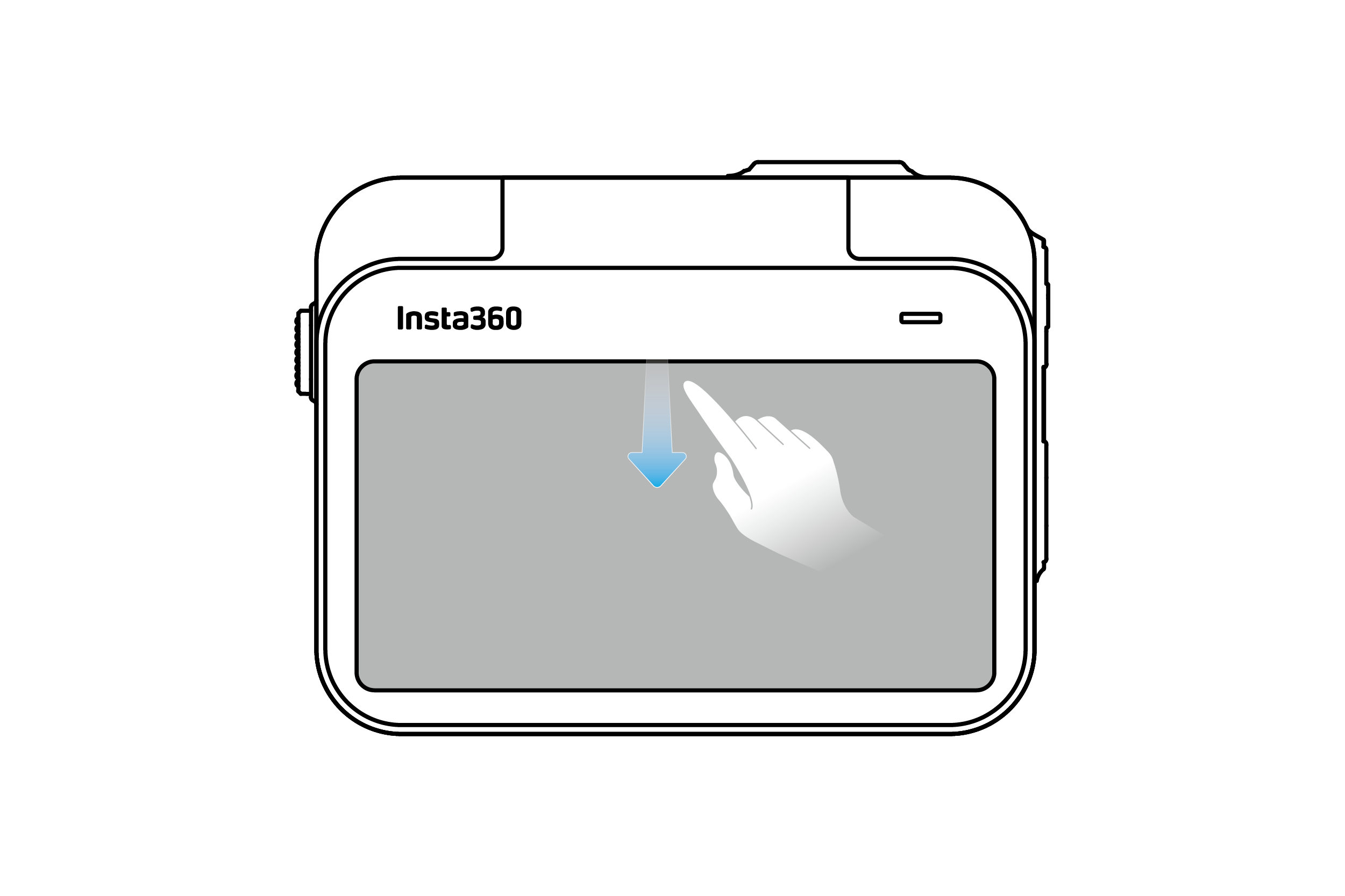 |
Balayer du haut vers le bas Entrer dans les paramètres de la caméra. |
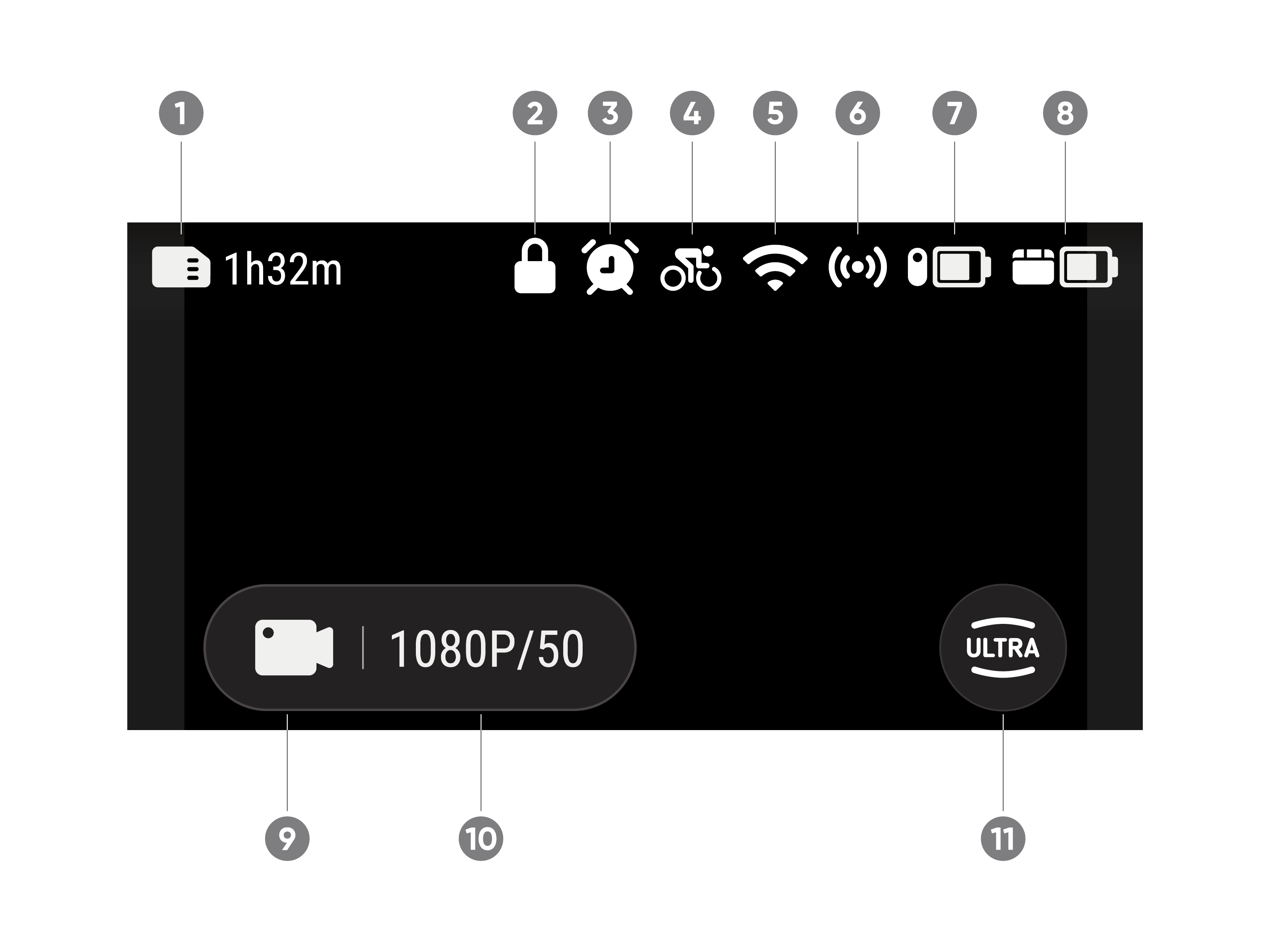
| Mode de prise de vue | Descriptif |
|---|---|
| Vidéo | Tourner une vidéo normale. |
| Vidéo FreeFrame | Enregistrez une vidéo avec la possibilité de choisir votre format d'image après l'enregistrement. |
| Timelapse | Convient pour filmer des vidéos accélérées statiques. |
| TimeShift | Prenez une vidéo hyperlapse (accélérée) tout en vous déplaçant. |
| Ralenti | Enregistrez une vidéo au ralenti à 120 ips.。 |
| Enregistrement en boucle | La vidéo peut être enregistrée en continu, mais seul le dernier clip est conservé pour économiser de l'espace de stockage. Ce mode convient aux situations où vous attendez que quelque chose se produise et vous ne savez pas quand cela se produira. |
| Photos | Prenez une photo normale. |
| Starlapse | Enregistrez des vidéos avec l'effet de traînées d'étoiles. |
| Intervalle | Prenez des photos à des intervalles spécifiques. |
| Photos HDR | Prenez des photos avec une plage dynamique élevée. |
Faites glisser l'écran tactile vers le bas pour afficher les paramètres de la caméra.
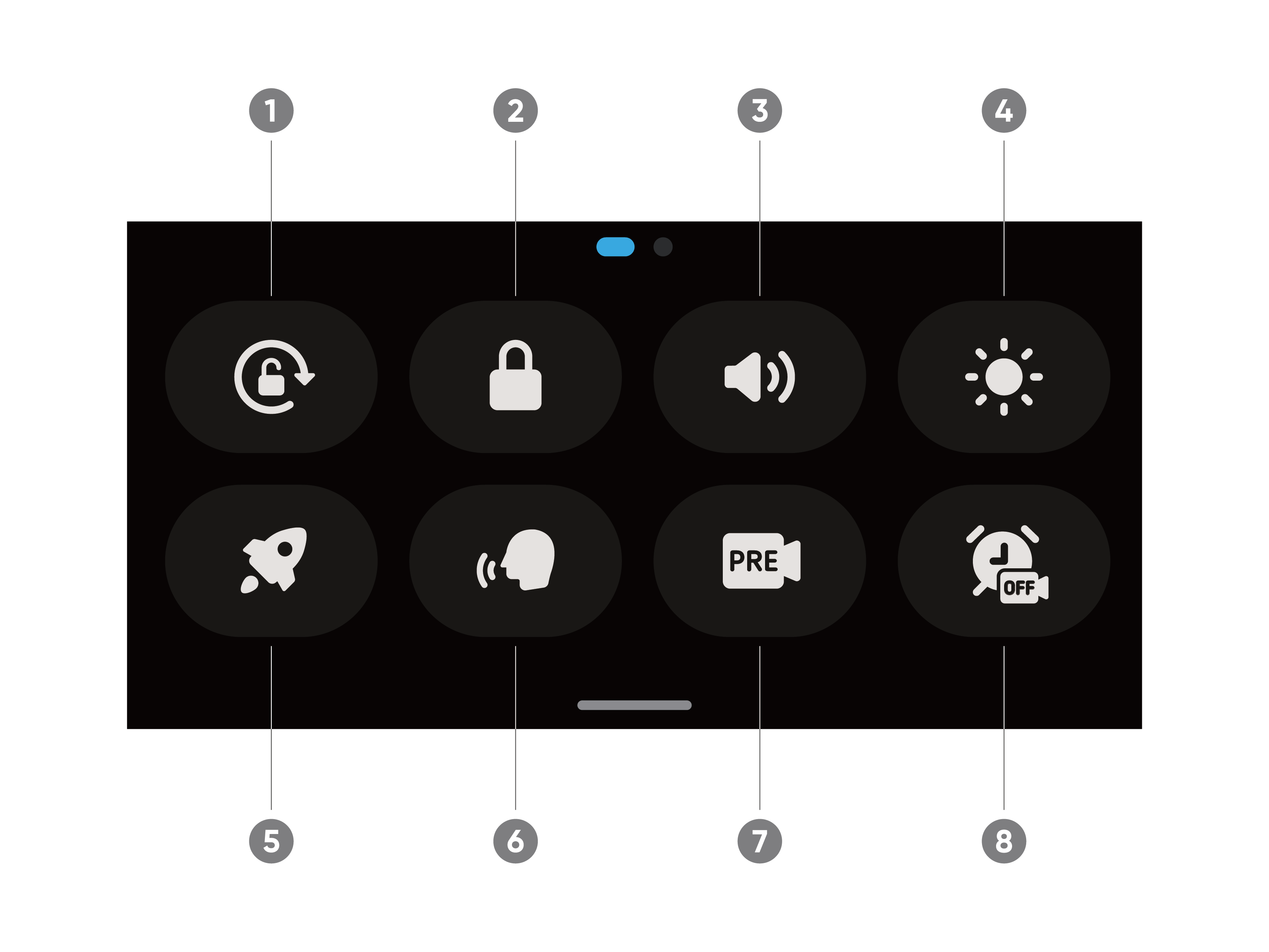 ·
·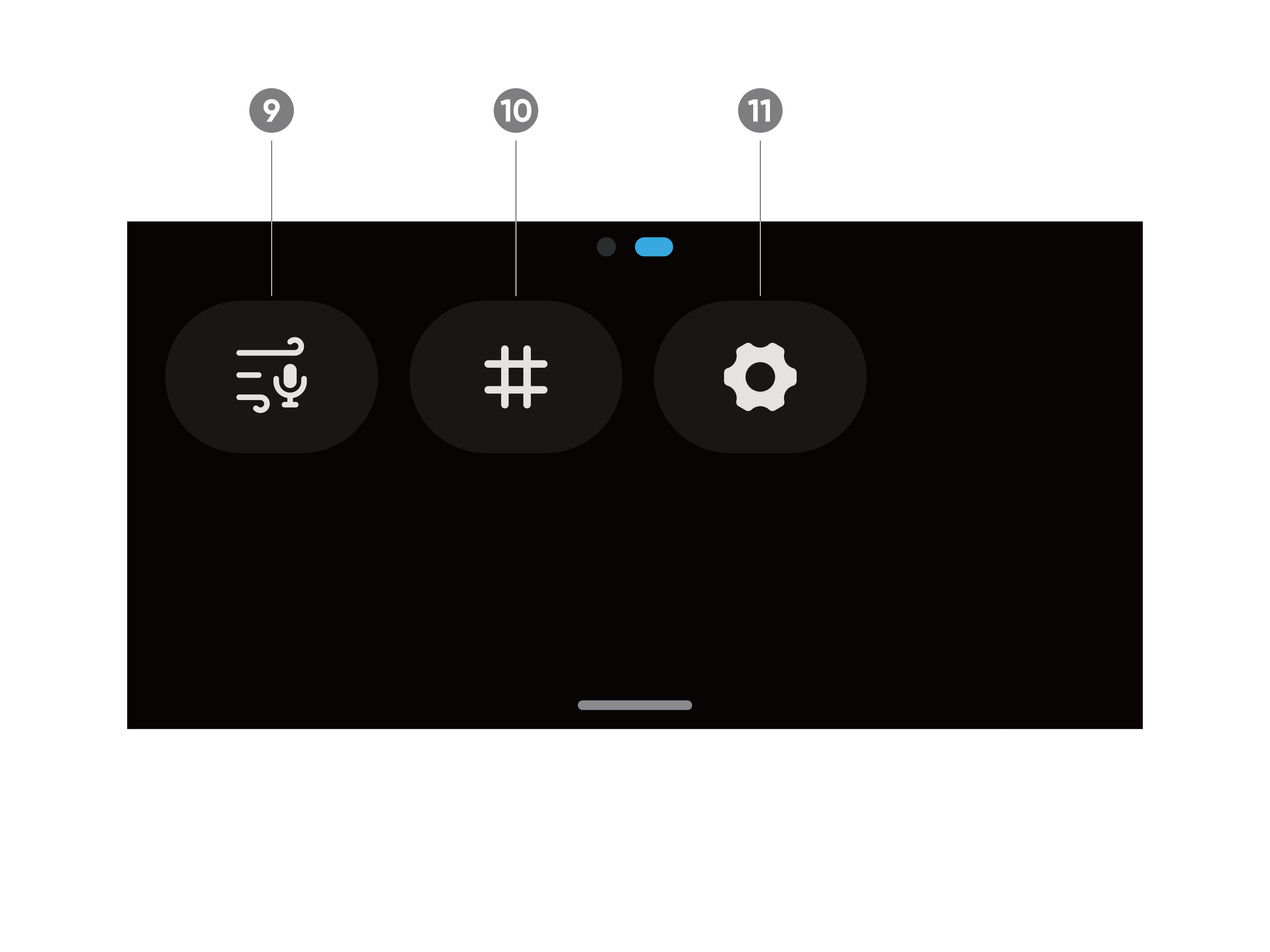
Balayez vers le haut depuis le bas de l'écran tactile pour afficher les paramètres de spécification de prise de vue.
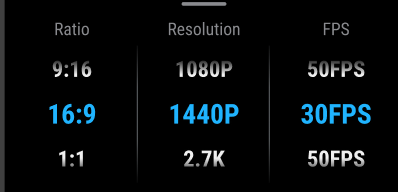
| Mode de prise de vue | Paramètres |
|---|---|
| Photos | Rapport, format, retardateur |
| Vidéo | Ratio, résolution, fréquence d'images, stabilisation |
| Vidéo FreeFrame | Rapport, résolution, fréquence d'images |
| Timelapse | Ratio, intervalle, résolution, fréquence d'images |
| TimeShift | Rapport, résolution, fréquence d'images |
| Ralenti | Rapport, résolution, fréquence d'images |
| Enregistrement en boucle | Ratio, durée de la boucle, résolution, fréquence d'images, stabilisation |
| Starlapse | Rapport, format, retardateur |
| Intervalle | Rapport, format photo, intervalle |
| Photos HDR | Rapport, format, retardateur |
Balayez vers la gauche depuis le bord droit de l'écran tactile pour voir les réglages des paramètres de prise de vue.
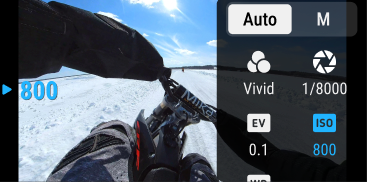
| Mode de prise de vue | Paramètres |
|---|---|
| Photos | Obturateur, ISO, WB, EV |
| Vidéo | Filtres, obturateur, ISO, WB, EV, stabilisation en basse lumière |
| Vidéo FreeFrame | Filtres, obturateur, ISO, WB, EV, stabilisation en basse lumière |
| Timelapse | Filtres, obturateur, ISO, WB, EV |
| TimeShift | Filtres, obturateur, ISO, WB, EV |
| Ralenti | Filtres, obturateur, ISO, WB, EV |
| Enregistrement en boucle | Filtres, obturateur, ISO, WB, EV, stabilisation en basse lumière |
| Starlapse | Obturateur, ISO, WB, EV |
| Intervalle | Obturateur, ISO, WB, EV |
| Photos HDR | AEB, WB, EV |
Balayez vers la droite depuis la gauche de l'écran tactile pour accéder à la page Album.
